Pagina Inhoudsopgave
Bijgewerkt op Jul 30, 2025
Snelle navigatie:
| Werkbare oplossingen | Stapsgewijze probleemoplossing |
|---|---|
| #1. Converteer primair naar logisch in Windows Server |
Methode 1. Gebruik EaseUS Partition Master... Volledige stappen Methode 2. Primaire naar logische CMD converteren... Volledige stappen Methode 3. Converteren naar logisch door schijfbeheer... Volledige stappen |
| #2. Converteer logisch naar primair in Windows Server |
Optie 1. Voer professionele partitiesoftware uit... Volledige stappen Optie 2. Wijzig naar Primair via CMD... Volledige stappen |
Hoe te converteren naar logisch of primair op server?
Waarom converteren naar een logische partitie: MBR-schijf bevat 1 uitgebreide partitie plus 3 primaire partities of maximaal 4 primaire partities. Als u een andere partitie op deze schijf wilt maken, moet u de primaire partitie converteren naar een logische partitie.
Waarom logisch naar primair veranderen: Als u een partitie wilt voorbereiden voor het opzetten van het dual-boot-systeem op een computer, moet u een logische partitie naar primair converteren. 1 primaire partitie voor twee besturingssystemen is niet genoeg.
Bekijk gerelateerde artikelen over het verschil tussen logische en primaire partitie:
U krijgt hier twee delen om de conversietaak op Server 2022, 2019, 2016, 2012 (R2), 2008, 2003 te voltooien.
#1. Converteer primair naar logisch in Windows Server
U hebt hier drie methoden om de primaire naar de logische partitie voor de servermachine te converteren. Maar niet alle oplossingen gaan naar het perfecte resultaat. Opdrachtregel- en schijfbeheer verwijst naar het verwijdervolume, dat betrekking heeft op het verwijderen van gegevens op de primaire partitie. Als u een snelle blik werpt op de inhoud en deze snel typt, gebeurt er slecht nieuws, gegevensverlies! Dus we vermelden software van derden op de eerste positie om primair naar logisch te converteren zonder gegevensverlies.
Methode 1. Gebruik EaseUS Partition Master om Primair in Logisch te veranderen
Over schijfconverter gesproken, het maakt niet uit of u primair naar logisch of vice versa converteert, MBR NAAR GPT of vice versa converteert, eenvoudig naar dynamisch of vice versa converteert, EaseUS Partition Master kan u helpen om de schijfstijl te veranderen met gegevensverlies.
Direct downloaden of met ons chatten (24/7 gratis technische ondersteuning):
EaseUS Partition Master Enterprise
Uw betrouwbare schijfbeheerder van Windows Server.
- Systeemschijf uitbreiden, partities combineren/splitsen.
- Schijf klonen, besturingssysteem migreren naar HDD/SSD.
- Converteer MBR naar GPT, GPT naar MBR, geen gegevensverlies.
- Pas met één klik de schijflay-out aan, creëer volumes in één keer.
Stap 1. Download en voer EaseUS Partition Master uit.
Stap 2. Klik met de rechtermuisknop op de partitie die u wilt converteren en kies de conversieopties:
- 1. Converteren naar logisch
- 2. Converteren naar primair
EaseUS Partition Master controleert eerst het volume. Daarna vindt u de in behandeling zijnde bewerking in de linkerbovenhoek.
Stap 3. Klik op de knop "Bewerking 1 uitvoeren" en kies vervolgens "Toepassen" om de conversie te starten.
0:00 - 0:33 Zet primair om in logisch; 0:33 - 0:59 Converteer logisch naar primair.
Op Windows 11/10/8.1/8/7 schrijven we ook een uitgebreide handleiding om logisch naar primair te converteren of omgekeerd:
Methode 2. Primaire naar logische CMD converteren
U kunt het hulpprogramma Diskpart op Windows Server uitvoeren om eenvoudig primair naar logisch te converteren. Voer de juiste opdrachtregel in die we hebben geplaatst. Verkeerde informatie leidt tot onverwacht gegevensverlies. Om deze fout te voorkomen, kunt u eerst een volledige back-up maken.
Stap 1. Druk op Windows + R om het vak Uitvoeren te activeren, typ Diskpart en klik op OK.
Stap 2. Typ elke opdrachtregel en druk op Enter:
lijst schijf
selecteer schijf*
maak partitie uitgebreid aan
maak partitie logische
snel formatteren
letter toewijzen=*
Uitgang
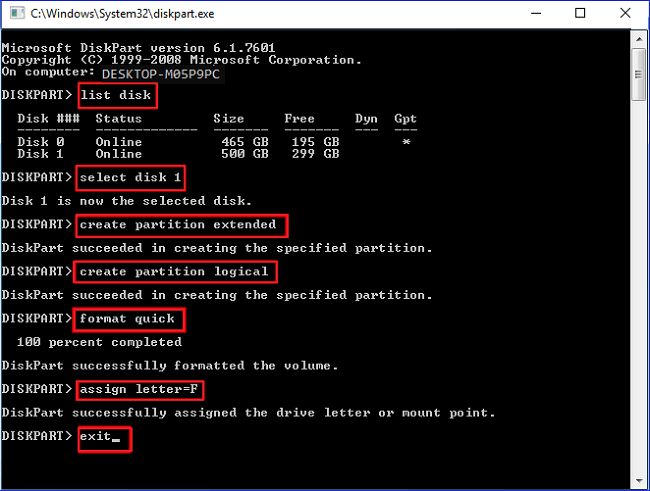
Methode 3. Converteren naar logisch op server door schijfbeheer
De onderstaande stappen bevatten het proces om volume te verwijderen, wat gegevensverlies zou veroorzaken. Als je gevoelige bestanden op de primaire partitie hebt, raden we aan om een back-up te maken van alle bestanden met back-software (EaseUS Todo Backup).
Stap 1. Klik met de rechtermuisknop op het pictogram Start en kies Schijfbeheer in het menu.
Stap 2. Klik met de rechtermuisknop op uw primaire partitie en selecteer Volume verwijderen.
Stap 3. Klik op de niet-toegewezen ruimte en selecteer Nieuw eenvoudig volume.
Stap 4. Kies in de nieuwe eenvoudige volumewizard Logische schijf wanneer u drie soorten partities ziet.
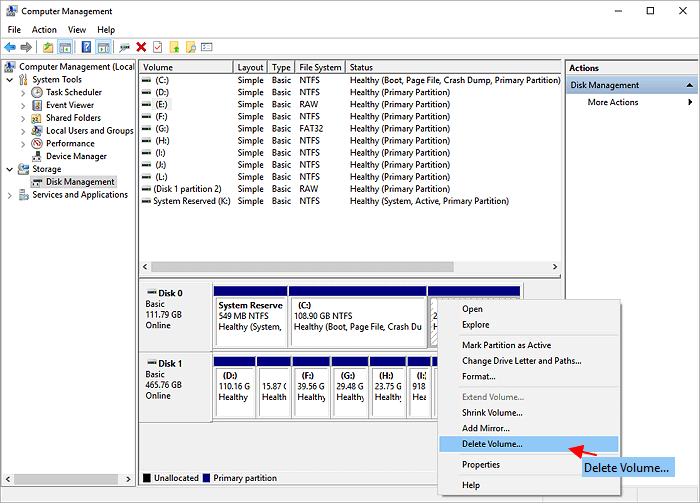
#2. Converteer logisch naar primair in Windows Server
Hier kunt u twee opties krijgen om logisch naar primair te converteren. Als u de externe schijfconverter niet wilt downloaden om logisch in primair te veranderen, gaat u naar CMD, het ingebouwde hulpprogramma van Windows werkt om naar primair te converteren op de servercomputer.
Optie 1. Voer professionele partitie uit om logisch naar primair te converteren
Schijfconverter downloaden op Server 2003, 2008, 2012, 2019, 2022:
Ga terug om stappen op video te zien.
Optie 2. Wijzig naar Primair via CMD
Stap 1. Typ CMD in de zoekbalk. Klik er met de rechtermuisknop op en kies "Als administrator uitvoeren".
Stap 2. Voer diskpart in en druk op Enter.
Stap 3. Typ Opdrachtregel en klik op Enter.
lijst schijf
selecteer schijf * (* is het schijfnummer dat de logische partitie bevat die u naar de primaire partitie moet converteren.)
lijst partitie
selecteer partitie * (* staat voor het nummer van de logische partitie die u naar primair wilt converteren.)
delete partitie (deze opdracht verwijdert alle gegevens die op de geselecteerde logische partitie zijn opgeslagen en gaat naar de niet-toegewezen ruimte.)
maak partitie primair aan
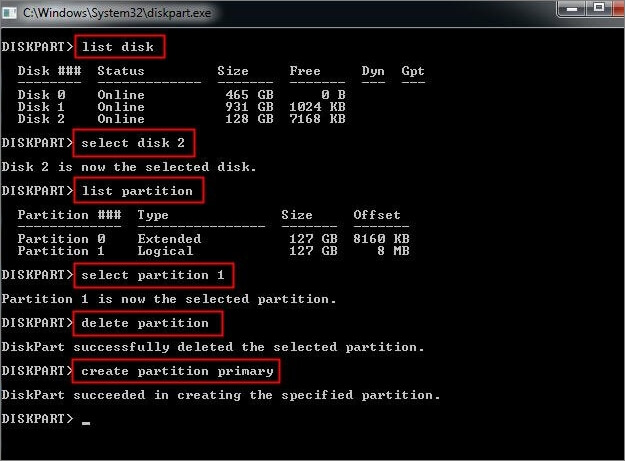
Conclusie
Het omzetten van primair naar logisch of logisch naar primair in Windows Server is geen moeilijke taak - probeer EaseUS Partition Master, voer het ingebouwde programma van Windows uit (opdrachtregel en schijfbeheer). De laatste twee methoden kunnen uw gegevens in gevaar brengen vanwege het verwijderingsproces. Om gegevens te beschermen, is de EaseUS Partition Master de beste optie.
Hoe kunnen wij u helpen?
Gerelateerde artikelen
-
Hoe formatteer je een 64 GB USB naar FAT32 in Windows 10/11?
![author icon]() Tina/2025/07/30
Tina/2025/07/30 -
ASUS niet-monteerbaar opstartvolume - hoe u dit kunt oplossen
![author icon]() Tina/2025/07/30
Tina/2025/07/30 -
WD externe harde schijf formatteert niet? Hoe los ik dit op?
![author icon]() Tina/2025/07/30
Tina/2025/07/30 -
Een USB-stick formatteren voor de Xbox 360 op een pc/Mac/Xbox 360 [nieuwste oplossing]
![author icon]() Tina/2025/07/30
Tina/2025/07/30
EaseUS Partition Master

Beheer partities en optimaliseer schijven efficiënt
